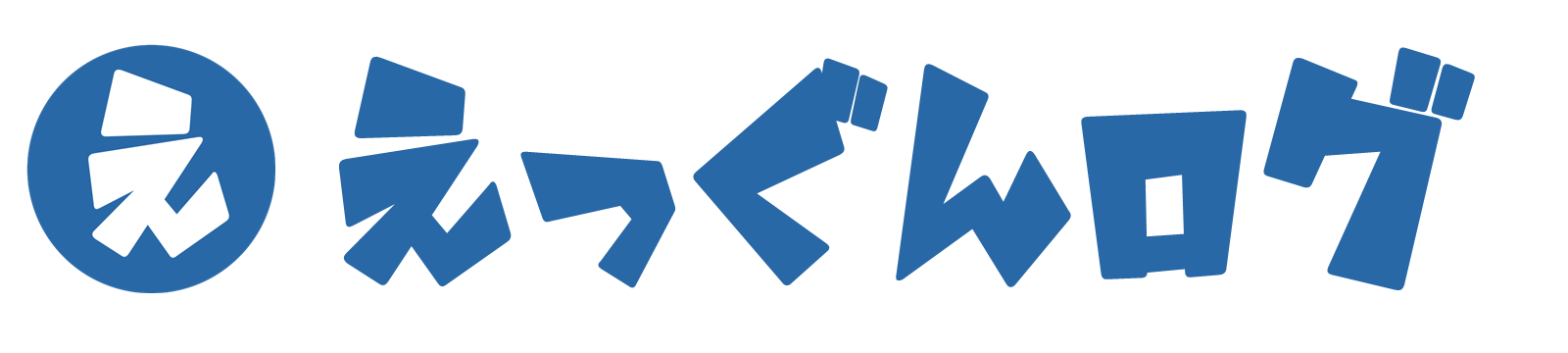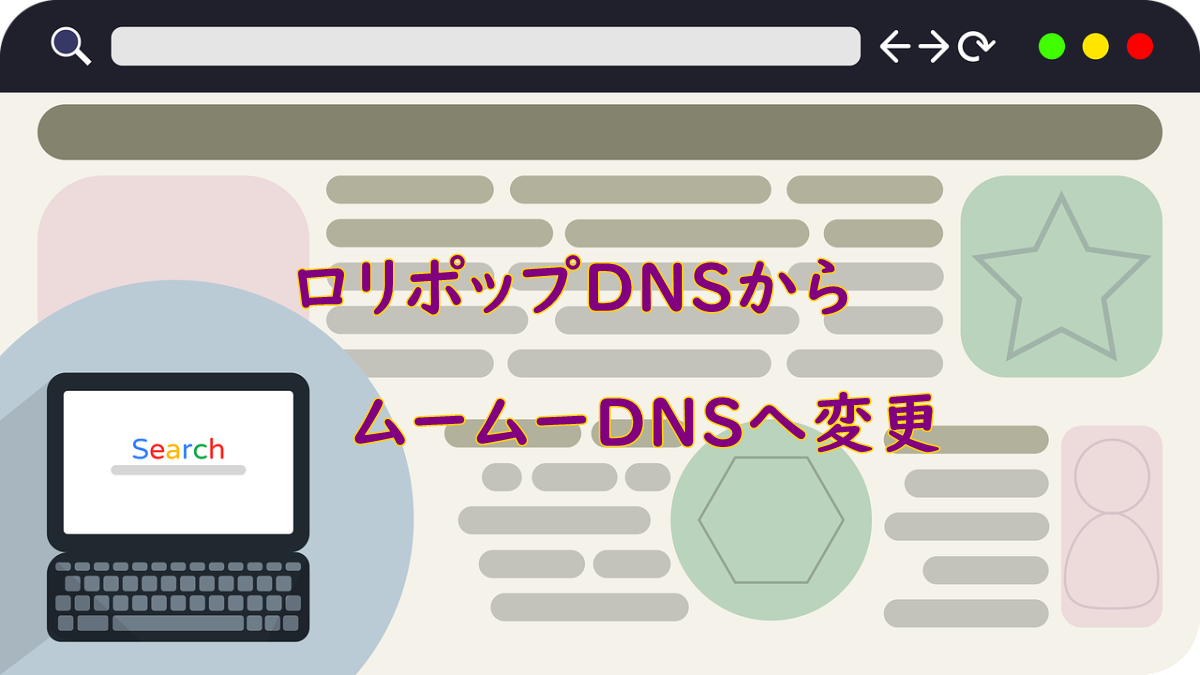ロリポップはコスパがいいサーバーなので、ブログ開設などで利用している方も多いのではないでしょうか?
ロリポップとムームードメインは同じ運営会社ですし、ムームードメインでドメインを取得して、ロリポップにドメインを登録するという方も多いと思います。
そして、ドメインを登録する際、ネームサーバーは当然のようにロリポップのネームサーバーを利用しているのでは?
私も、何も考えずにムームードメインからロリポップへネームサーバーを向けていました。
ところが、これが落とし穴で、ロリポップのネームサーバーは使い勝手が悪い事に気が付きました。
使い勝手が悪いロリポップDNS
先日、ロリポップで利用しているドメインを「googleサーチコンソール」に登録しました。
そこで、困った問題が…
googleサーチコンソールのプロパティは、「ドメイン」と「URLプレフィックス」の2つのタイプがあります。
「ドメイン」と「URLプレフィックスの違いについては、下記のページで説明しています。

ロリポップで運用しているサイトを、googleサーチコンソールの「ドメイン」タイプで登録してみました。
ところが、ロリポップDNSを利用している状態では、ドメインの所有権証明が出来ないのです。
というのは、ロリポップではDNSレコード編集が出来ないためです。
DNSレコード編集が出来ないと、ドメインの所有権証明は出来ません。
では、ロリポップで利用しているサイトやブログでは、「googleサーチコンソール」の「ドメイン」タイプを利用できない?
利用は可能です。
但し、「ロリポップDNS」ではなくて「ムームーDNS」へ変更する必要があります。
しかし、このDNSの変更が思ったより面倒なんです。
ということで、こちらでは「ロリポップDNS」から「ムームーDNS」へ変更する手順を、画像を利用してわかりやすく説明します。
ロリポップDNSから移行
まず「ロリポップ」へログインしたら、メニューから「ムームーDNS」を選択
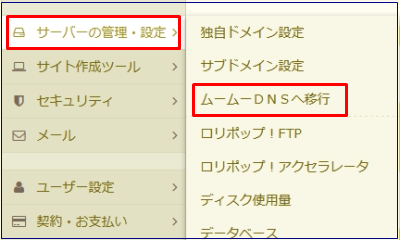
変更を予定しているドメインを選択。
現状では「ロリポップDNS」になっているので、「ムームードメインコントロールパネル」をクリック
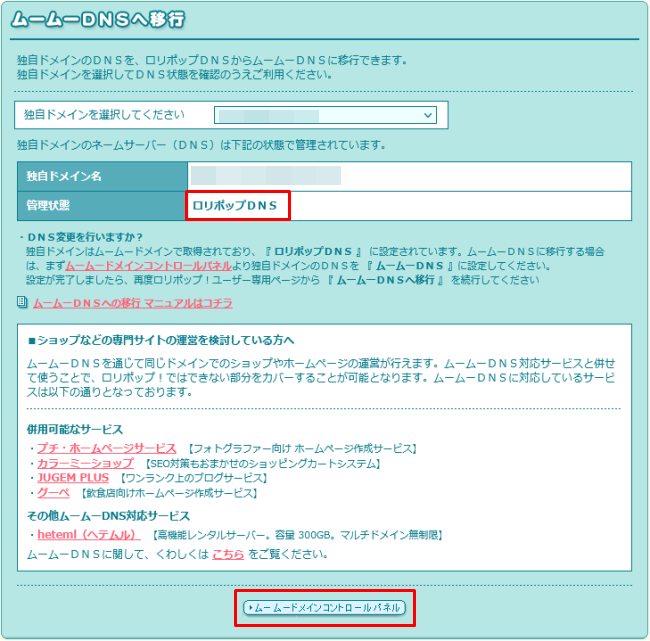
「ムームードメイン」へログイン
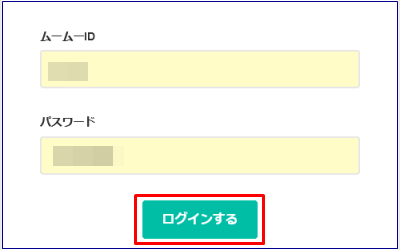
「ムームードメイン」の管理画面から「ムームーDNS」を選択
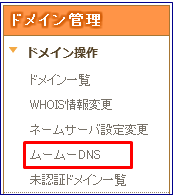
変更するドメインを選び「利用する」をクリック
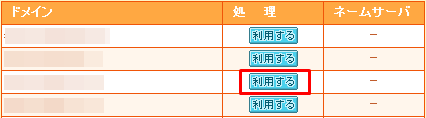
「ムームーDNS利用設定」→「OK」
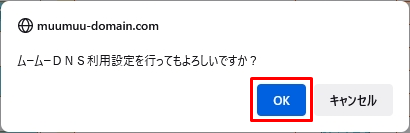
「ムームーDNSの利用設定を行いました」→「OK」
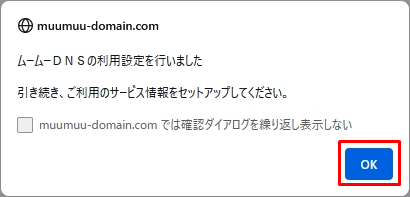
「ムームーDNSのセットアップ情報変更」の画面が出てきますが、「ご利用中のサービスで仮登録が行われていません。」と表示されます。
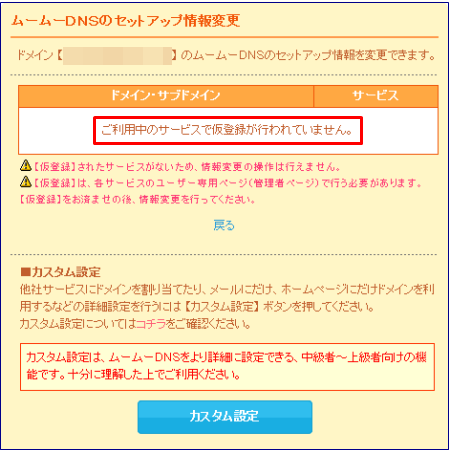
上記の画面が表示されて、少し戸惑いました。
これまでの手順が間違っているのかと思いましたが、まだまだ続きがありました
また、この時点で「Whois」を調べたら、まだ「ロリポップ!」になっています。
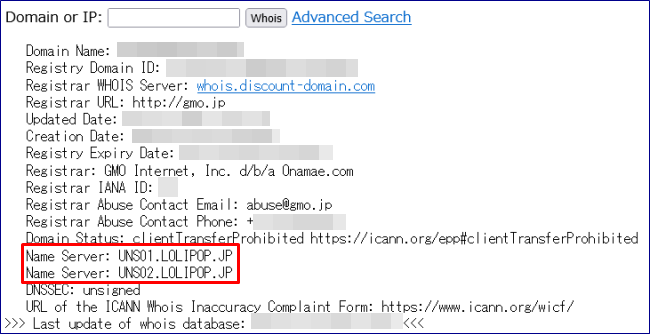
ムームーDNSの仮登録
再度「ロリポップ」へ戻ります。
メニューから「ムームーDNS」を選び変更するドメインを選択
管理状態が「ロリポップDNS」から「ムームーDNSをご利用頂けます」へ変更になっています。
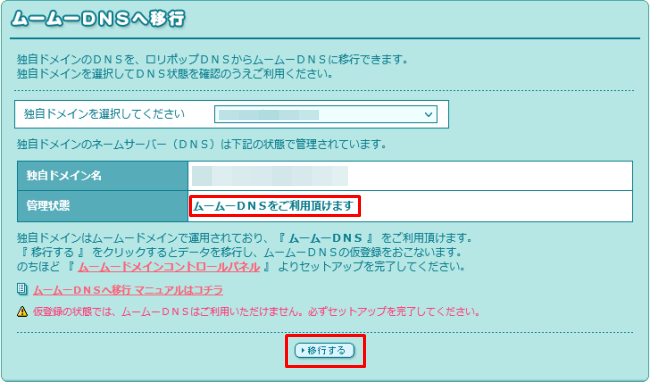
「DNSを移行します。」→「OK」
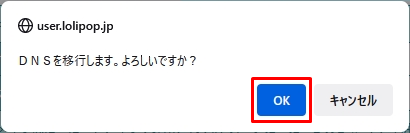
「ムームーDNS」の「DNSレコード」仮登録が完了
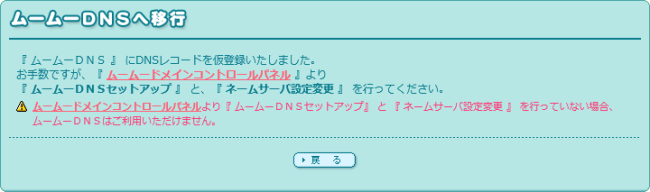
次に、ムームードメインの管理画面から「ムームーDNSセットアップ」と「ネームサーバ設定変更」が必要になります。
ムームーDNSのセットアップ
「ムームードメイン」に戻り、「カスタム設定」をクリック
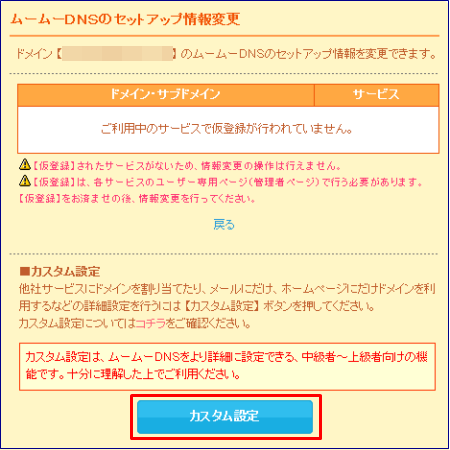
「カスタム設定に切り替えてよろしいですか?」→「OK」
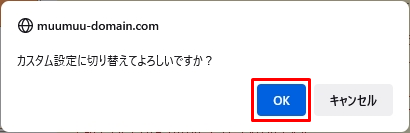
「サービス」の欄で「ロリポップ!」を選択
サブドメイン(wwwを含む)やメールの利用有り無しで「ロリポップ!」「利用しない」のどちらかを選択
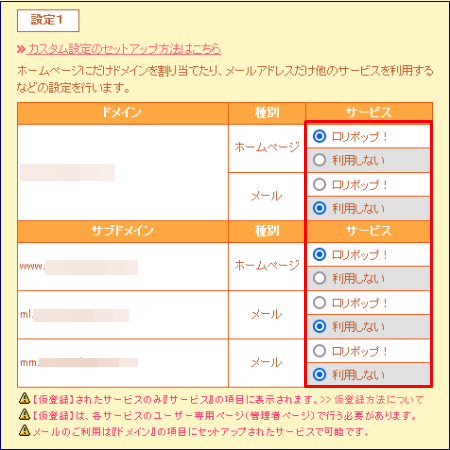
選択が終わったら「セットアップ情報変更」をクリック
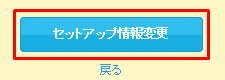
「カスタム設定のセットアップ情報確認」画面が表示されます。
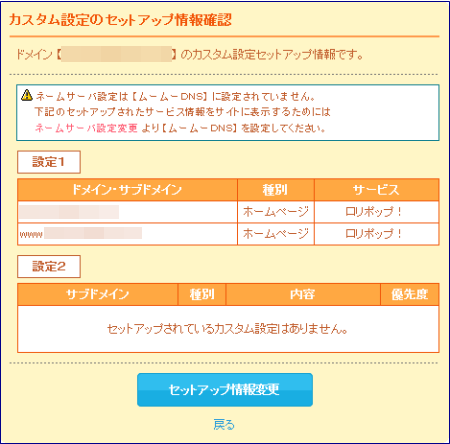
ムームードメインでネームサーバ設定変更
ムームードメインの管理画面から「ネームサーバ設定変更」を選択
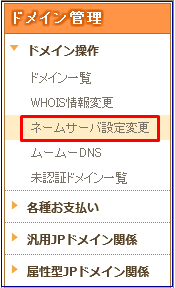
対象ドメインの「ネームサーバ設定変更」をクリック
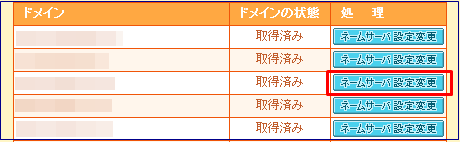
現状では、まだ「ロリポップ!レンタルサーバー」の「ネームサーバ」が選択されています。
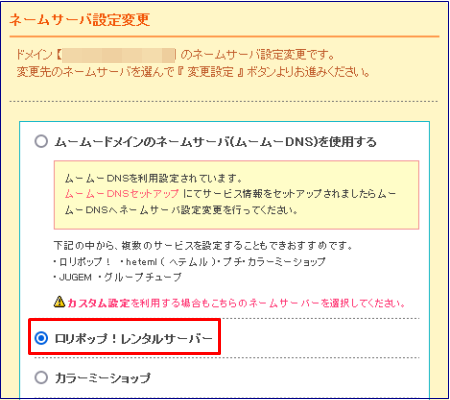
「ムームードメインのネームサーバ」へ変更
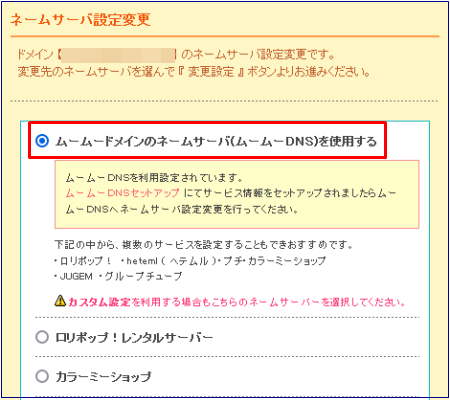
「ネームサーバ設定変更」をクリック
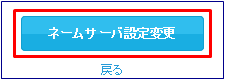
「ムームーDNSへ設定変更する場合~」の表示→「OK」
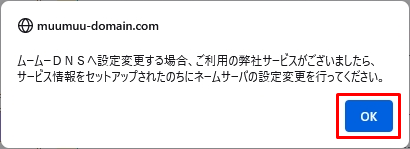
「ムームードメイン」での「ネームサーバ設定変更」が完了
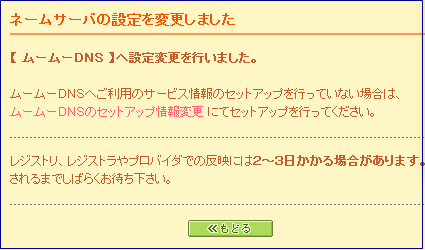
ここで「Whois」を調べます。
通常は変更されるのに最大24時間かかりますが、「ロリポップDNS」→「ムームーDNS」の変更は即時対応でした。
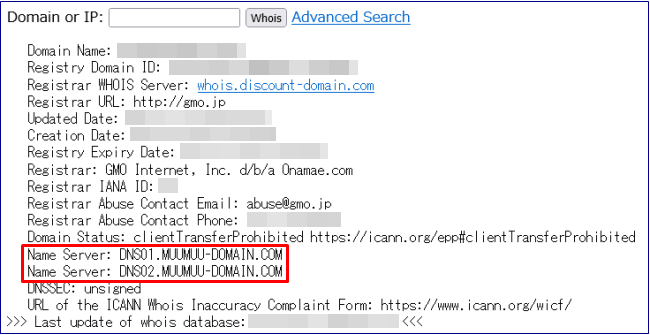
まとめ
Webサイトやブログのパフォーマンスが分析できる「Googleサーチコンソール」を利用しようと考えている方は多いと思います。
「Googleサーチコンソール」には、「ドメイン」と「URLプレフィックス」の2つのプロパティタイプがあります。
「ドメイン」タイプを選んだ場合、DNSレコードによる確認が必要になります。
ところが、ロリポップサーバーではDNSレコード編集が出来ません。
ムームードメインで取得したドメインをロリポップに登録した際、ロリポップのネームサーバーを選んでいるとドメインの所有権証明が出来ないのです。
ロリポップサーバーではDNSレコード編集が出来ませんが、ムームードメインでは可能です。
そこで、こちらでは「ロリポップDNS」から「ムームーDNS」へ変更する手順を画像を用いて説明しました。
ムームードメインでドメイン取得しロリポップサーバーを利用している方で、ドメインの所有権証明で困っている方の参考になれば幸いです。